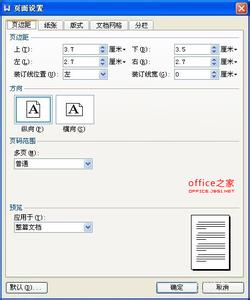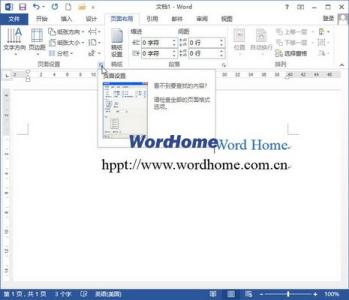网页打印有时根据自己的需要会设置页边距已获得更好的打印效果。正常情况下,页边距是19.05,随着打印设备的不同,或者纸张的不同一旦需要修改页边距,那可以采用下面方法。其实过程很简单,以IE浏览器和Chrome浏览器为例。(其他浏览器操作基本相似)
网页打印如何设置页边距――工具/原料浏览器(IE、Chrome、……)
打印机
网页打印如何设置页边距――IE浏览器设置方法网页打印如何设置页边距 1、
打开需要打印页面,点击右上角的工具按钮(小齿轮),选择打印――打印预览。
网页打印如何设置页边距 2、
进入页面预览,即可查看当前网页的打印预览效果。点击上方菜单里中的“页面设置”按钮(空心小齿轮),进行设置。
网页打印如何设置页边距 3、
对页边距进行预想的修改,默认情况下是上下左右都为19.05MM,修改完成点击确定按钮。
网页打印如何设置页边距_页边距怎么设置

网页打印如何设置页边距 4、
点击横向或纵向按钮切换查看预览(根据需要打印的情况查看)
网页打印如何设置页边距 5、
确认无误后,点击左上角打印按钮即可实现打印(可进行其他打印的设置)
网页打印如何设置页边距――Chrome浏览器设置方法网页打印如何设置页边距 1、
选择需要打印的网页,点击右上角的设置按钮(小扳手或者三条杠),点击打印。
网页打印如何设置页边距_页边距怎么设置
网页打印如何设置页边距 2、
点击打印选项下的页边距,有默认切换选择至自定义。
网页打印如何设置页边距 3、
右侧预览图中个边出现虚线,手动拖拉实现页边距的调整,默认情况是10MM
网页打印如何设置页边距 4、
修改无误后即可打印。
网页打印如何设置页边距――注意事项其他浏览器的打印方法这里不再一一列举,操作方法基本相似,都是通过设置下打印选项进行修改,可自行尝试。
 爱华网
爱华网